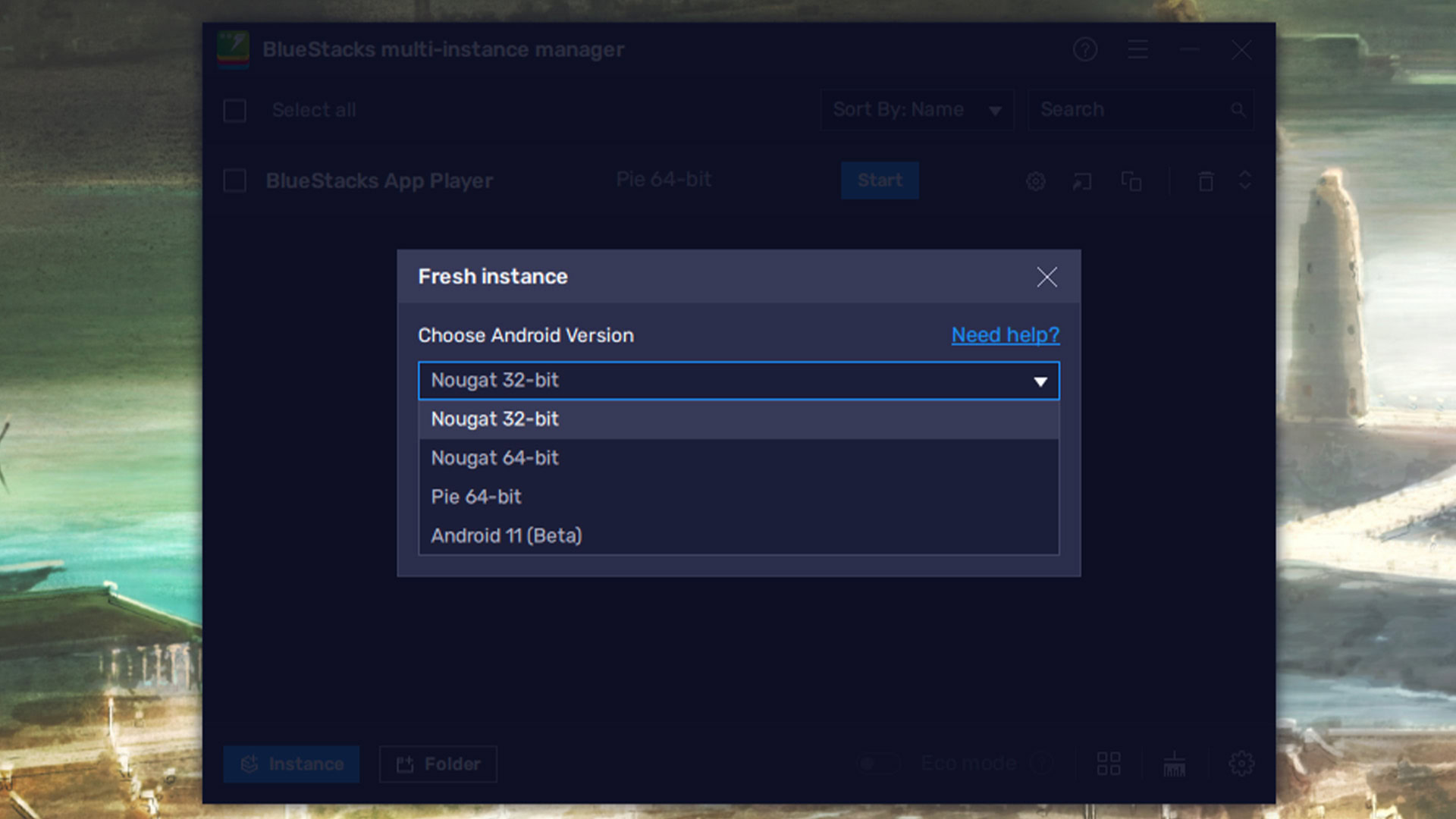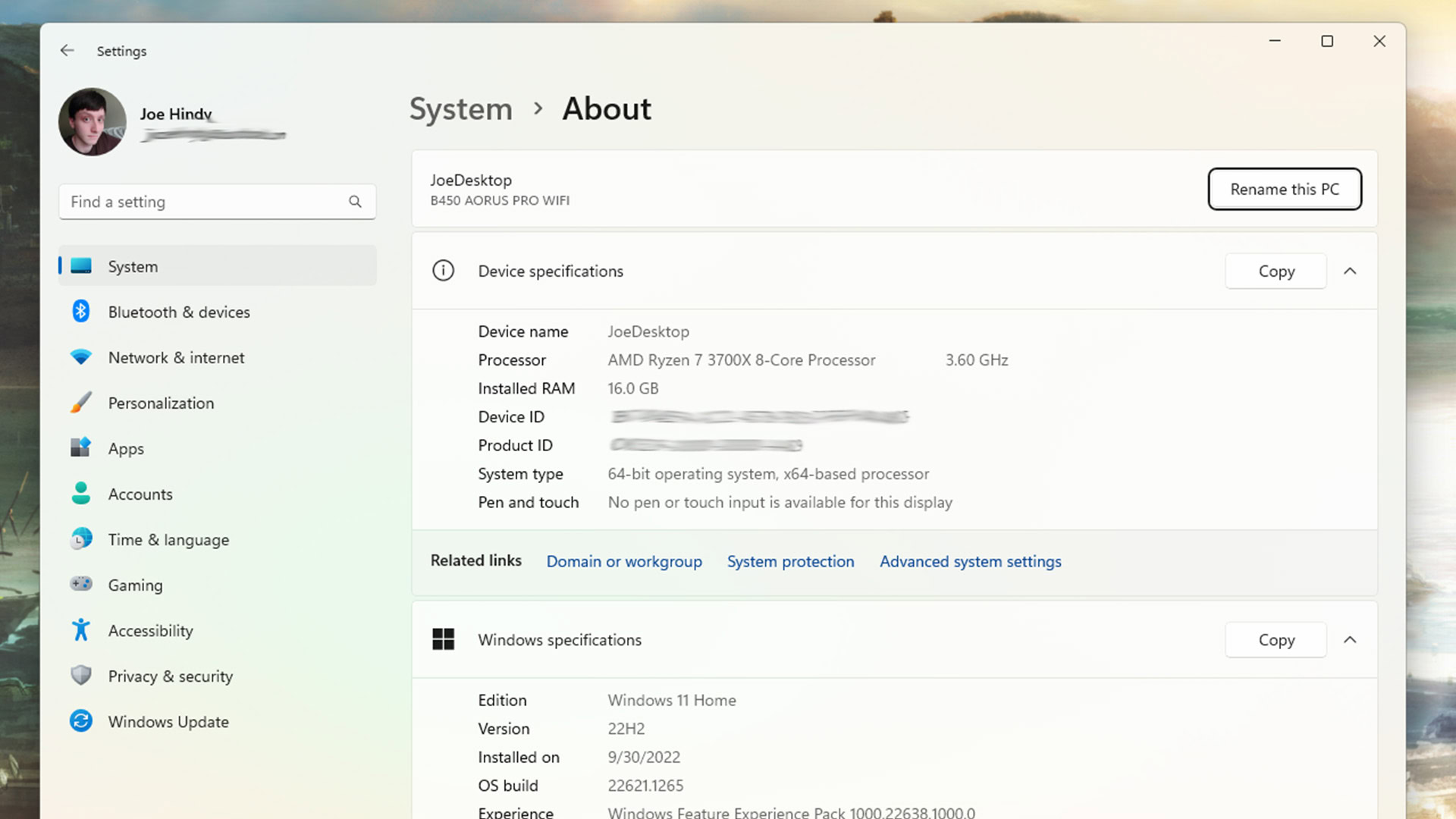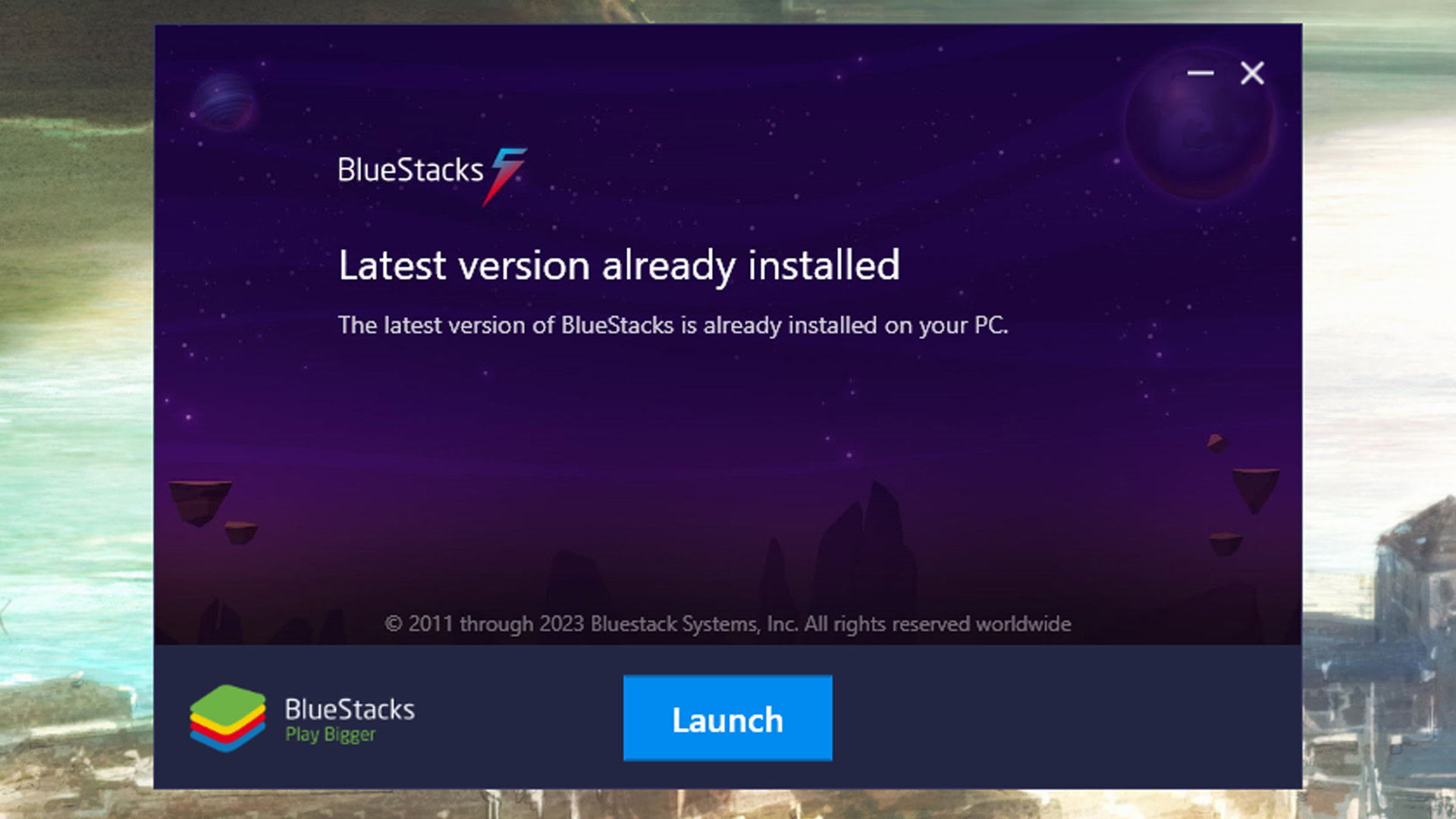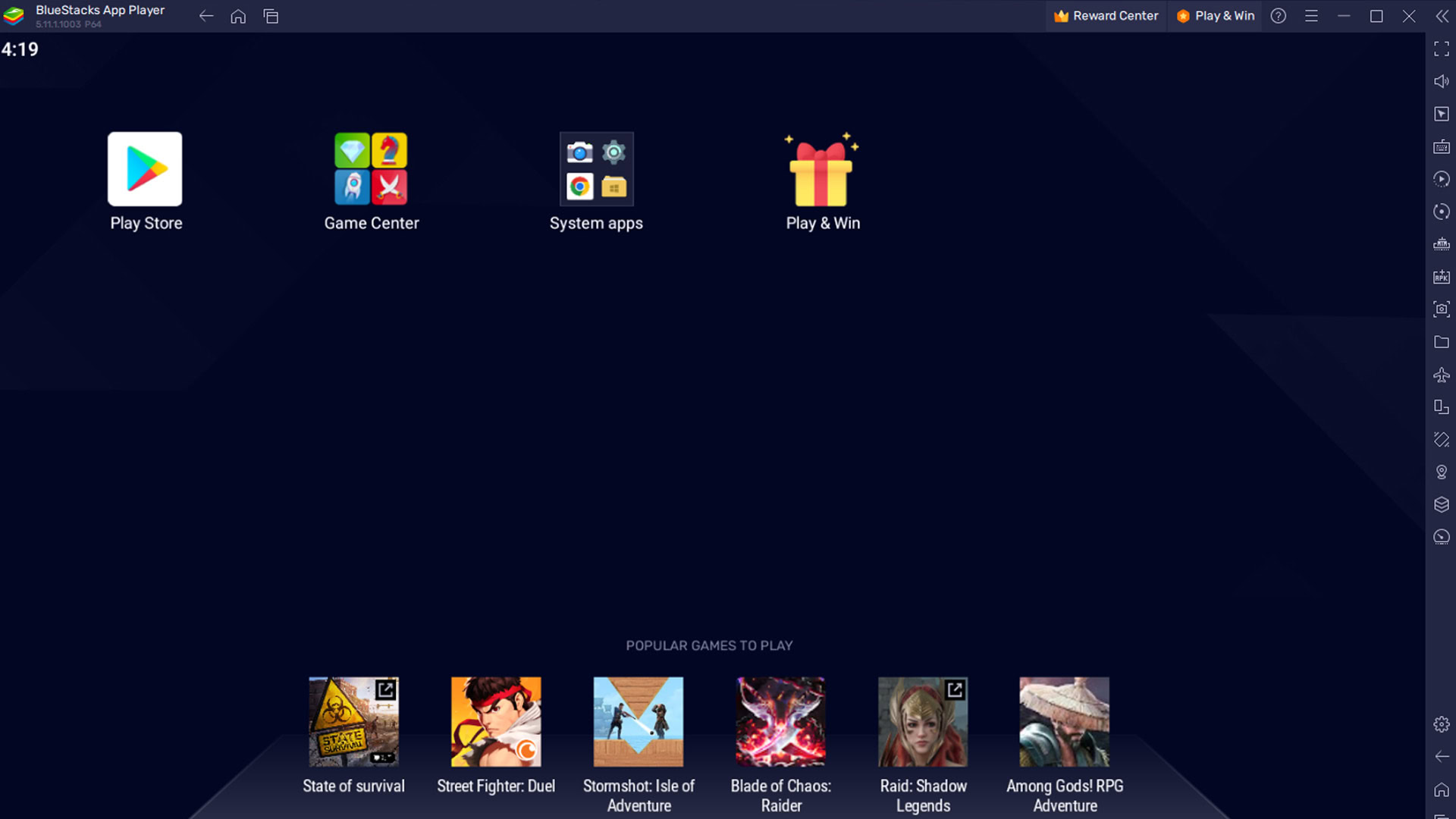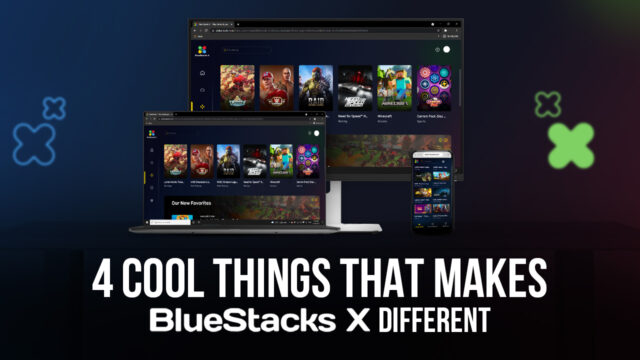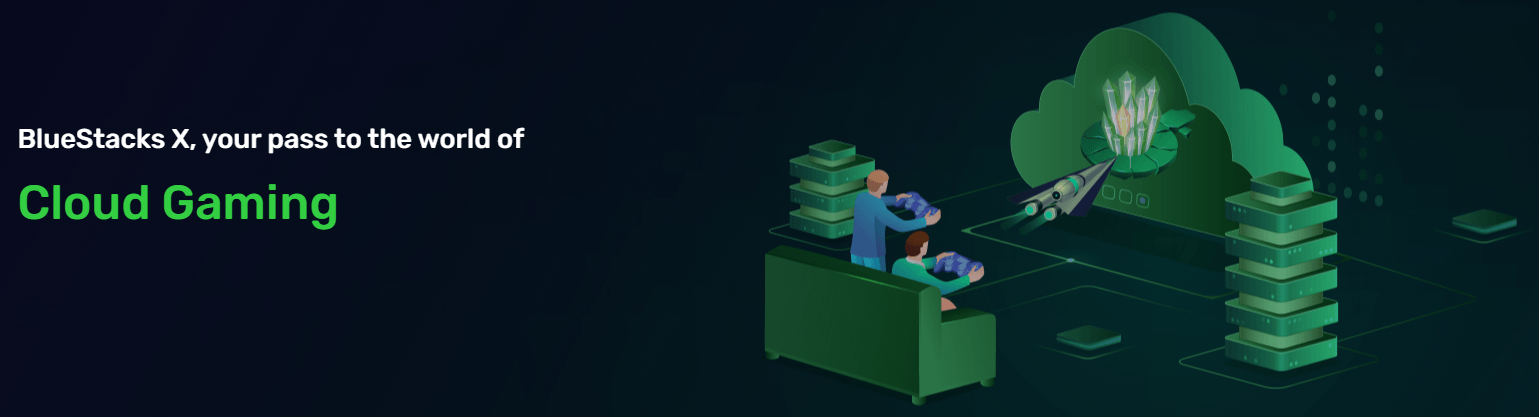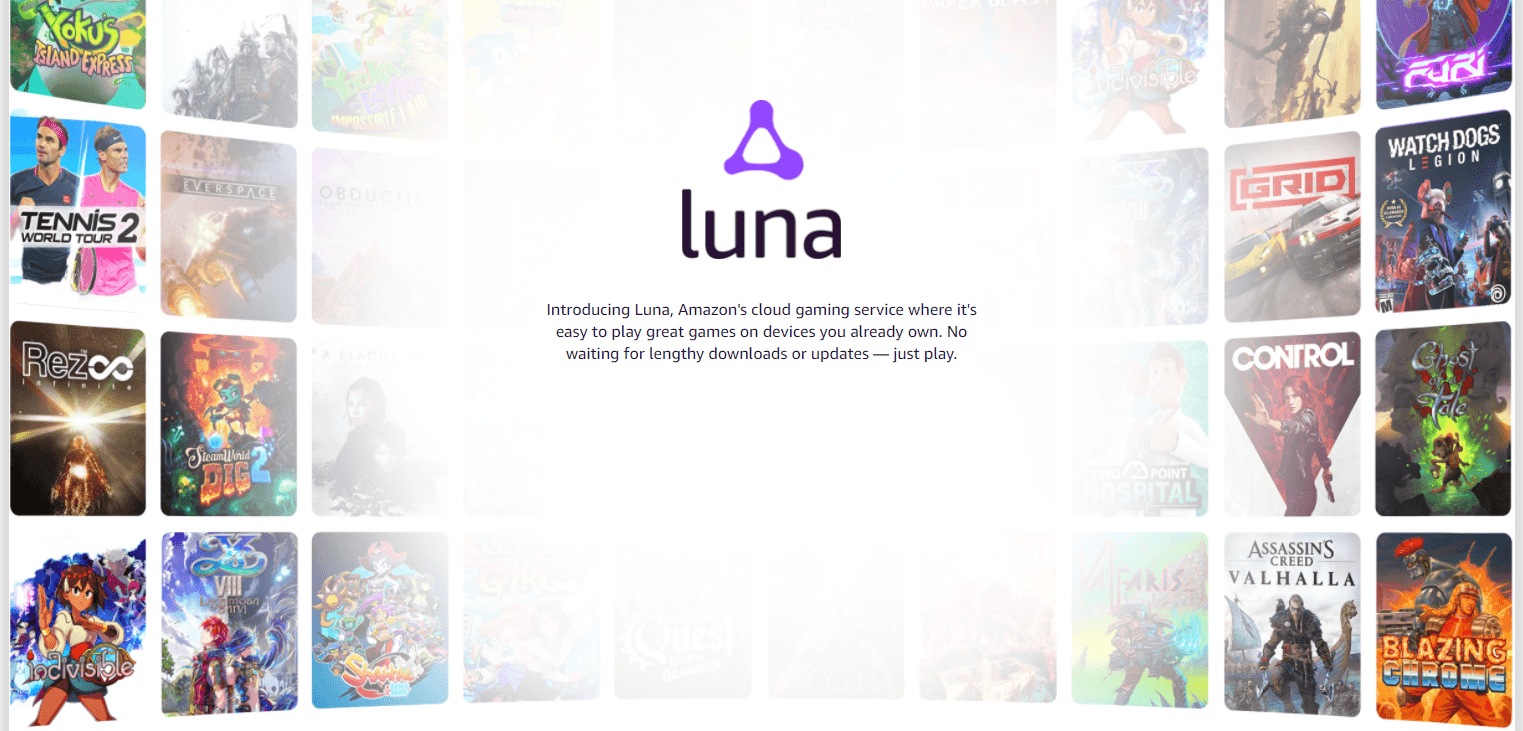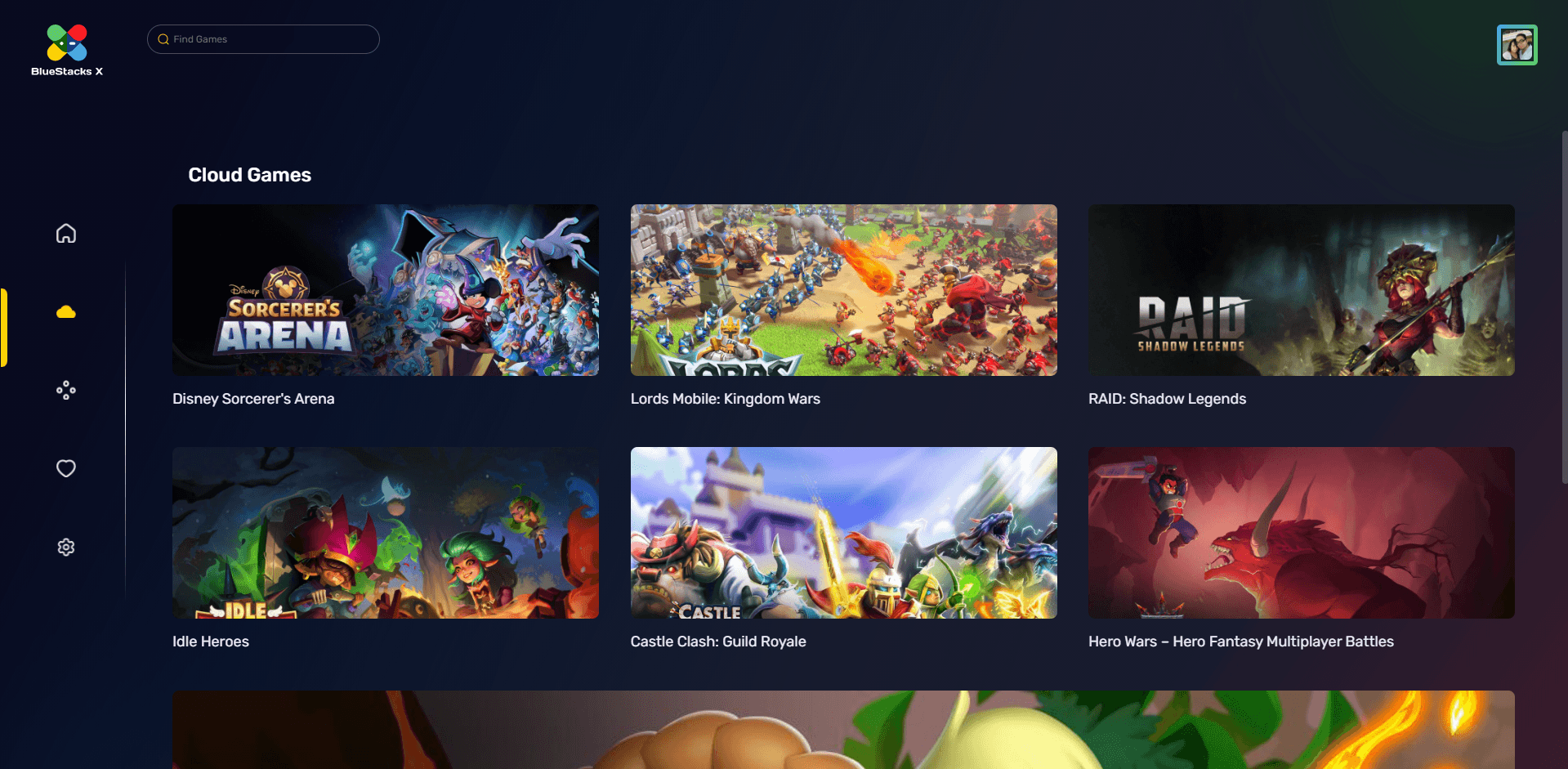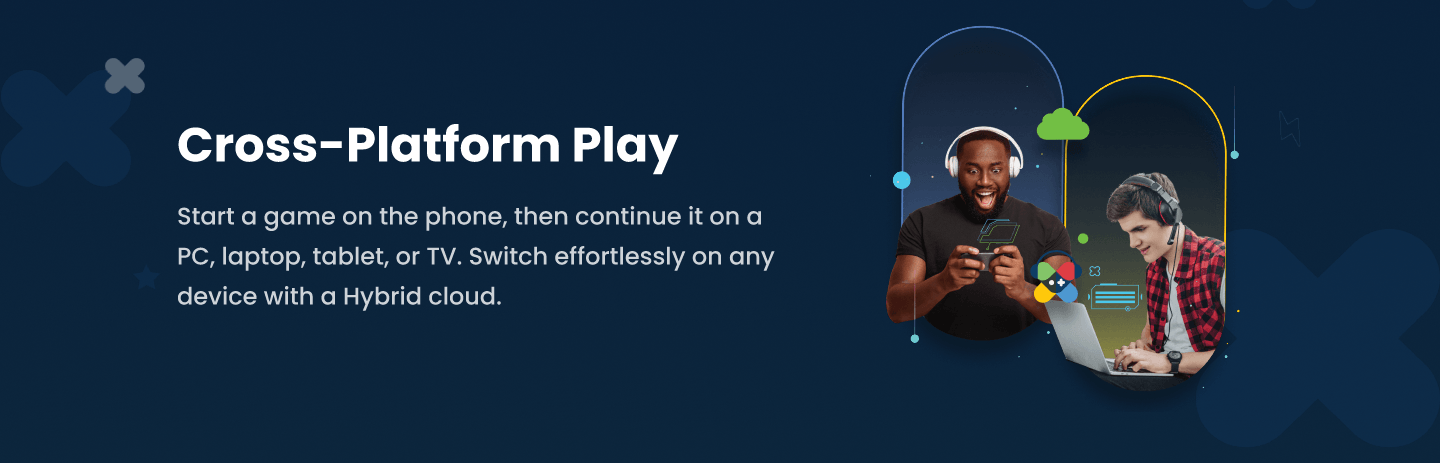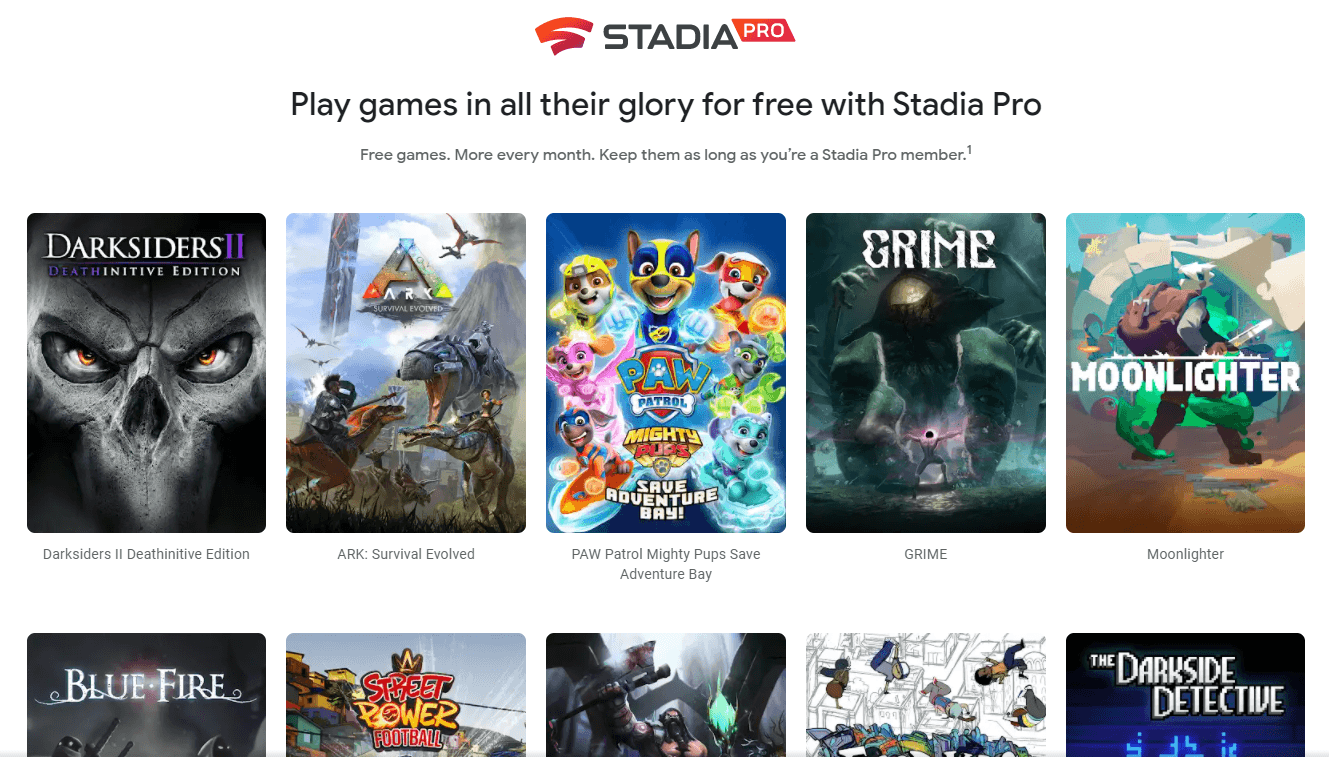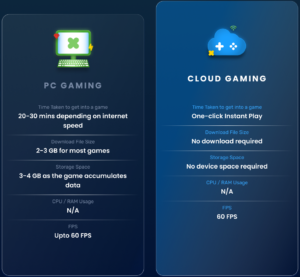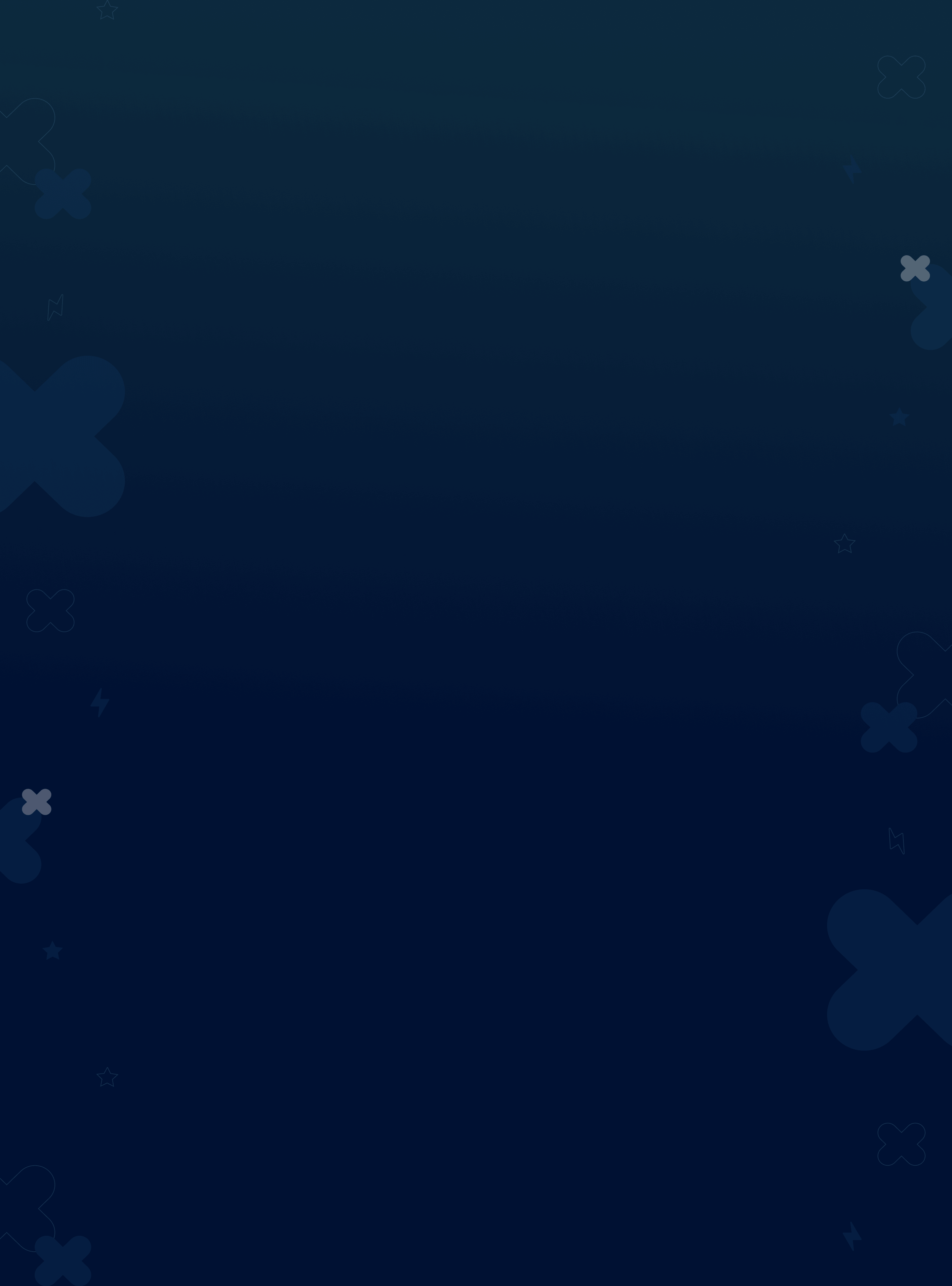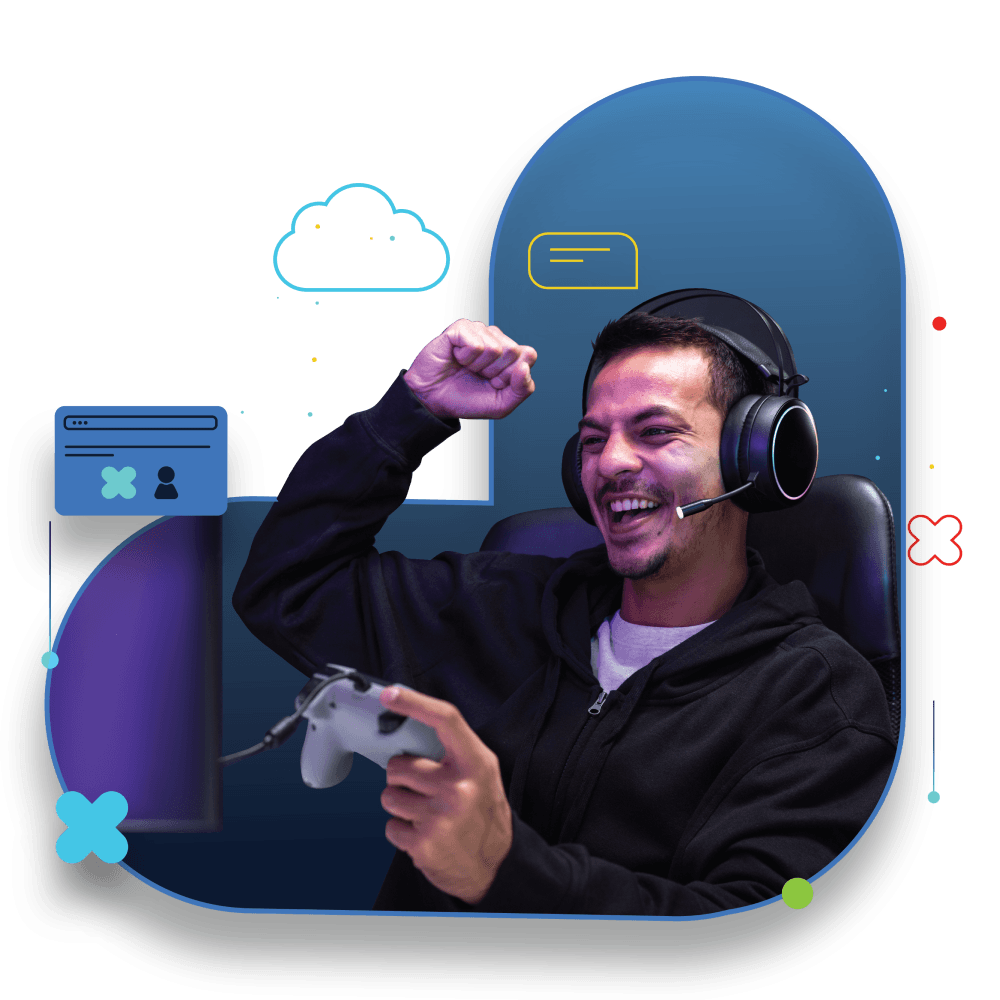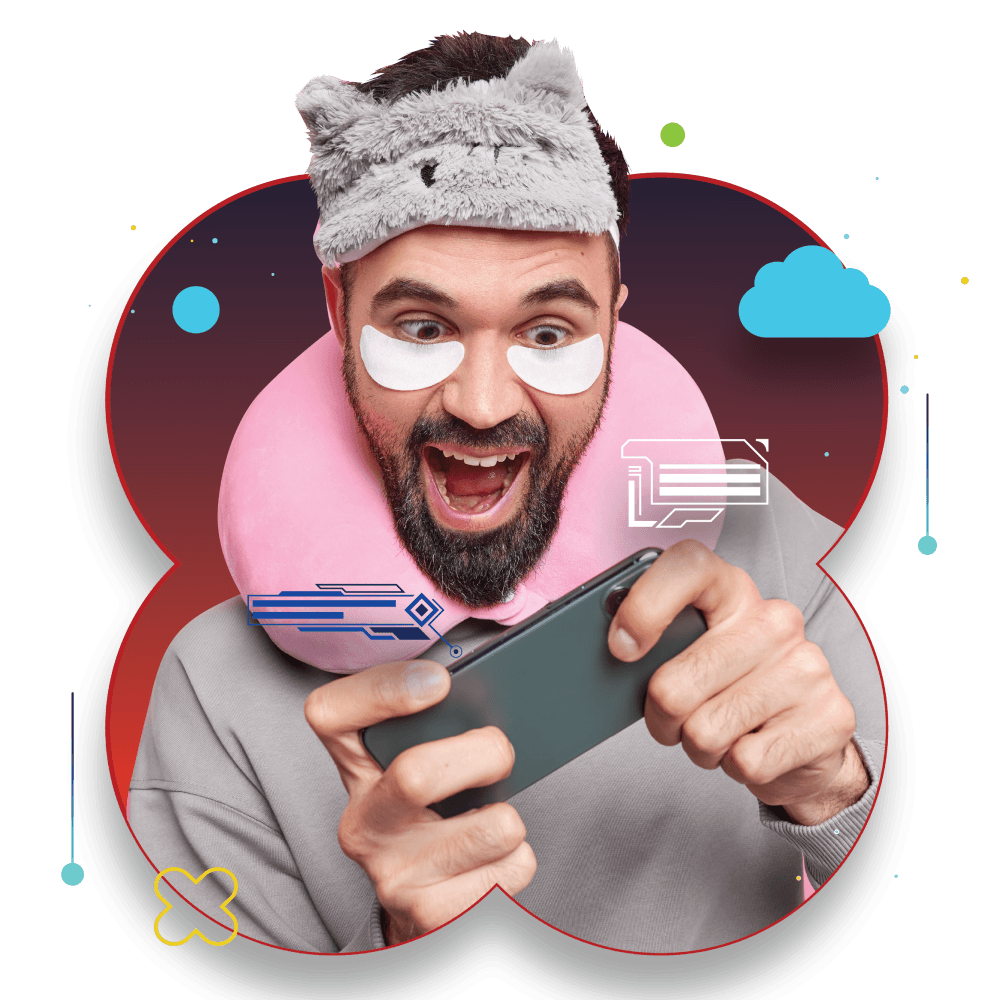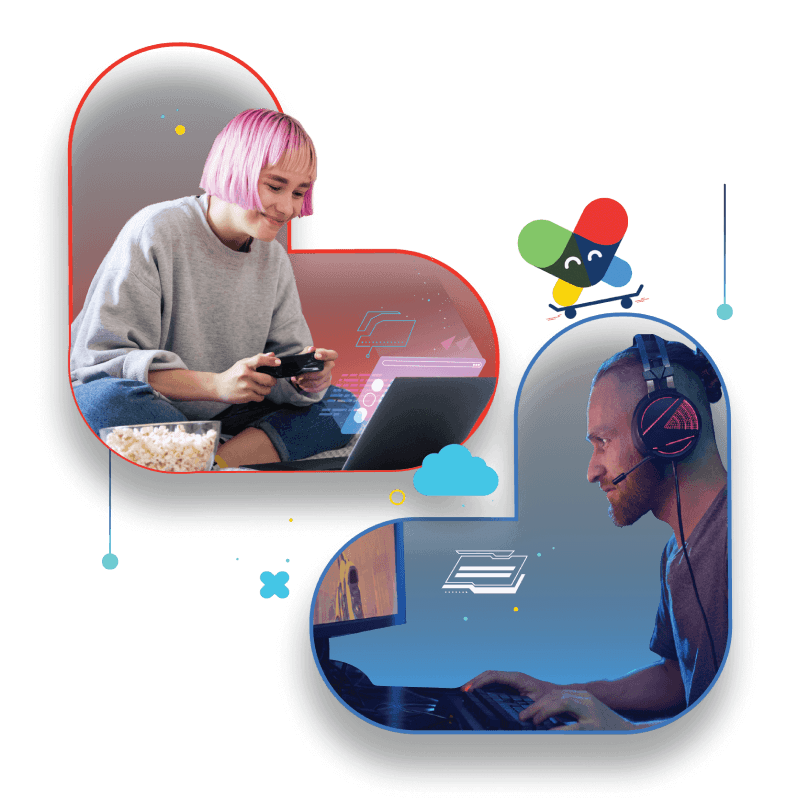Recenzja Bluestacks
Z wieloma głośnymi platformami do gier w chmurze, takich jak XCloud, Stadia i Luna, pojawiające się w ciągu ostatnich kilku lat, wydaje się, że ważna część rynku gier, które przeprowadzają. Jednak podczas gdy platformy te oferują własną jakość usług, a także różny katalog gier, nasza platforma ma zajmować własną niszę, będąc miejscem do korzystania z ulubionych gier mobilnych, niezależnie od urządzenia.
Bluestacks 5: Wszystko, co musisz wiedzieć o emulatorze Androida
Bluestacks 5 to najnowsza wersja czcigodnego emulatora Androida. Dla nieznanego, Bluestacks to aplikacja instalowana na komputerze, która pozwala grać w gry na Androida i korzystać z aplikacji na Androida. Biorąc pod uwagę, że Bluestacks od dawna jest jednym z najlepszych emulatorów Androida na PC i Mac, uważamy, że Bluestacks 5 ogólnie kontynuuje tę dumną tradycję. W tym artykule porozmawiamy o Bluestacks 5, o tym, jak to działa i jak możesz to zdobyć.
SZYBKA ODPOWIEDŹ
Bluestacks 5 to emulator Android na PC. Wystąpił w lutym 2021 r. I reprezentuje najnowszą edycję emulatora. Działa na Androida 7.1.2 nougat poza pudełkiem, ale jest Android 9.Dostępne również wersje 0 ciasta i Android 11.
Przeskocz do kluczowych sekcji
- Co to jest Bluestacks i jak to działa?
- Jakie wersje Androida działają Bluestacks?
- Bluestacks 5 wymagań systemowych
- Jak zainstalować bluestacks
- Jak zacząć z Bluestacks 5
Co to jest Bluestacks i jak to działa?
Bluestacks to emulator Androida, który działa na PC i Mac. Emulator to maszyna wirtualna, która działa zupełnie inny system operacyjny od maszyny, na której działa. Bluestacks wykorzystuje tę technologię do uruchamiania Androida na komputerze bez komputera, który potrzebuje nic specjalnego.
Jest wiele przykładów tego. Na przykład istnieją emulatory konsoli dla SNES, PlayStation, Nintendo 64 i wielu innych. Ponadto użytkownicy MacOS mogą znać Parallele, emulator, który uruchamia system Windows na komputerach Macs. To ten sam ogólny pomysł. Emulatory umożliwiają uruchamianie oprogramowania, którego komputer w przeciwnym razie nie byłby w stanie uruchomić.
Jaką wersję Androida działa Bluestacks?
Bluestacks 5 biegów Android 7.1.Domyślnie 2 nougat. To starsza wersja Androida, ale nadal powinna uruchamiać większość aplikacji i gier. Masz jednak kilka innych opcji.
- Nougat (32-bitowy i 64-bitowy)- Stabilne wersje Bluestacks 5 obejmują 32-bitowe i 64-bitowe wersje Androida 7.1.2 Nougat.
- Ciasto – Android 9.0 Pie jest również dostępny jako stabilne wydanie.
- Android 11 (beta) – Bluestacks 5 zawiera również beta na Android 11, który jest najnowszą wersją Androida, który emulator jest w stanie uruchomić.
Możesz przełączyć między tymi wersjami Androida za pomocą Instancja Funkcja w Bluestack’s Multi-instance Manager. Jeśli jednak uruchomisz i uruchom Bluestacks 5, będzie używać Androida 7.1.2 Nougat.
Bluestacks 5 wymagań systemowych
Bluestacks nie wymaga super drogiego systemu do uruchomienia. Jednak im lepsze specyfikacje, tym lepszy emulator działa. Prawdopodobnie zobaczysz więcej opóźnień i zamrażania, gdy zbliżysz się coraz bliżej minimalnych specyfikacji. Oto wymagania systemowe dotyczące Bluestacks.
- OS – Microsoft Windows 10 lub Windows 11.
- PROCESOR – Każdy nowoczesny procesor Intel lub AMD.
- BARAN – Co najmniej 4 GB pamięci RAM.
- Składowanie – Co najmniej 5 GB bezpłatnej przestrzeni dysku.
- Inny – Bluestacks zaleca przebywanie na koncie administratora, z aktualną grafiką i wszystkimi możliwymi funkcjami wirtualizacji włączonymi w ustawieniach komputera.
Osoby z MacBooks mogą sprawdzić stronę Bluestacks Spects dla macOS. Jest nieco bardziej skomplikowany niż Windows, ponieważ Bluestacks 5 nie jest dostępny dla macOS, a Bluestacks 4 nie działa z wieloma nowoczesnymi sprzętem i oprogramowaniem MacOS.
Jak zainstalować bluestacks
Instalowanie Bluestacks to dość prosty proces. Poniżej znajduje się Bluestacks 5.
Jeśli instalujesz Android 9.0 Pie lub Android 11 Wersje Bluestacks, masz pracę domową do wykonania przed instalacją. Będziesz potrzebować Hyper-V, platformy maszyn wirtualnych, platformy Hypervisor Windows, Windows Sandbox i Windows Subsystem dla Linux zainstalowanego i włączonego na komputerze. Bluestacks ma pełną listę wraz z instrukcjami dotyczącymi włączania każdej funkcji. Jednak ludzie z systemem Windows 10 lub Windows 11 mogą wymagać instalacji wszystkich tych funkcji od zera.
- Udaj się na stronę Bluestacks Pobierz i naciśnij
Recenzja Bluestacks
Z wieloma głośnymi platformami do gier w chmurze, takich jak XCloud, Stadia i Luna, pojawiające się w ciągu ostatnich kilku lat, wydaje się, że ważna część rynku gier, które przeprowadzają. Jednak podczas gdy platformy te oferują własną jakość usług, a także różny katalog gier, nasza platforma ma zajmować własną niszę, będąc miejscem do korzystania z ulubionych gier mobilnych, niezależnie od urządzenia.
Bluestacks 5: Wszystko, co musisz wiedzieć o emulatorze Androida
Bluestacks 5 to najnowsza wersja czcigodnego emulatora Androida. Dla nieznanego, Bluestacks to aplikacja instalowana na komputerze, która pozwala grać w gry na Androida i korzystać z aplikacji na Androida. Biorąc pod uwagę, że Bluestacks od dawna jest jednym z najlepszych emulatorów Androida na PC i Mac, uważamy, że Bluestacks 5 ogólnie kontynuuje tę dumną tradycję. W tym artykule my’Porozmawiaj o Bluestacks 5, jak to działa i jak możesz to zdobyć.
SZYBKA ODPOWIEDŹ
Bluestacks 5 to emulator Android na PC. Wystąpił w lutym 2021 r. I reprezentuje najnowszą edycję emulatora. Działa na Androida 7.1.2 nougat poza pudełkiem, ale jest Android 9.Dostępne również wersje 0 ciasta i Android 11.
Przeskocz do kluczowych sekcji
- Co to jest Bluestacks i jak to działa?
- Jakie wersje Androida działają Bluestacks?
- Bluestacks 5 wymagań systemowych
- Jak zainstalować bluestacks
- Jak zacząć z Bluestacks 5
Co to jest Bluestacks i jak to działa?
Joe Hindy / Android Authority
Bluestacks to emulator Androida, który działa na PC i Mac. Emulator to maszyna wirtualna, która działa zupełnie inny system operacyjny od maszyny, na której działa. Bluestacks wykorzystuje tę technologię do uruchamiania Androida na komputerze bez komputera, który potrzebuje nic specjalnego.
Jest wiele przykładów tego. Na przykład istnieją emulatory konsoli dla SNES, PlayStation, Nintendo 64 i wielu innych. Ponadto użytkownicy MacOS mogą znać Parallele, emulator, który uruchamia system Windows na komputerach Macs. To’S o tym samym ogólnym pomyśle. Emulatory umożliwiają uruchamianie oprogramowania, które w przeciwnym razie komputer by nie’nie mogę biegać.
Jaką wersję Androida działa Bluestacks?
Joe Hindy / Android Authority
Bluestacks 5 biegów Android 7.1.Domyślnie 2 nougat. To’jest starszą wersją Androida, ale nadal powinna uruchamiać większość aplikacji i gier. Masz jednak kilka innych opcji.
- Nougat (32-bitowy i 64-bitowy)- Stabilne wersje Bluestacks 5 obejmują 32-bitowe i 64-bitowe wersje Androida 7.1.2 Nougat.
- Ciasto– – Android 9.0 Pie jest również dostępny jako stabilne wydanie.
- Android 11(beta) – Bluestacks 5 zawiera również beta na Android 11, który jest najnowszą wersją Androida, który emulator jest w stanie uruchomić.
Możesz przełączyć między tymi wersjami Androida za pomocą Instancja Funkcja w Bluestack’S Multi-instance Manager. Jeśli jednak uruchomisz i uruchom Bluestacks 5, to’LL używa Androida 7.1.2 Nougat.
Bluestacks 5 wymagań systemowych
Joe Hindy / Android Authority
Bluestacks nie’t Wymagaj do uruchomienia bardzo drogiego systemu. Jednak im lepsze specyfikacje, tym lepszy emulator działa. Ty’Prawdopodobnie widzę więcej opóźnień i zamarzania, gdy zbliżasz się do minimalnych specyfikacji. Oto wymagania systemowe dotyczące Bluestacks.
- OS – Microsoft Windows 10 lub Windows 11.
- procesor – Każdy nowoczesny procesor Intel lub AMD.
- Baran – co najmniej 4 GB pamięci RAM.
- Składowanie – co najmniej 5 GB bezpłatnej przestrzeni dysku.
- Inny -Bluestacks zaleca przebywanie na koncie administratora, z aktualną grafiką i wszystkimi możliwymi funkcjami wirtualizacji włączonymi na komputerze’U ustawienia.
Osoby z MacBooks mogą sprawdzić stronę Bluestacks Spects dla macOS. To’jest nieco bardziej skomplikowane niż Windows, ponieważ Bluestacks 5 ISN’t Dostępne dla macOS, a Bluestacks 4 to’t Pracuj z wieloma nowoczesnymi sprzętem i oprogramowaniem MacOS.
Jak zainstalować bluestacks
Joe Hindy / Android Authority
Instalowanie Bluestacks to dość prosty proces. Poniżej znajduje się Bluestacks 5.
Jeśli instalujesz Android 9.0 Pie lub Android 11 Wersje Bluestacks, masz pracę domową do wykonania przed instalacją. Będziesz potrzebować Hyper-V, platformy maszyn wirtualnych, platformy Hypervisor Windows, Windows Sandbox i Windows Subsystem dla Linux zainstalowanego i włączonego na komputerze. Bluestacks ma pełną listę wraz z instrukcjami dotyczącymi włączania każdej funkcji. Jednak ludzie z systemem Windows 10 lub Windows 11 mogą wymagać instalacji wszystkich tych funkcji od zera.
- Udaj się na stronę Bluestacks Pobierz i naciśnij Pobierać przycisk obok żądanej wersji. Polecamy Android 9.0 ciasto na razie.
- Idź do swojego Pobierać folder i kliknij dwukrotnie pobierany plik.
- Uderzyć Zainstaluj teraz.
- Bluestacks zainstaluje. Po prostu pozwól mu zrobić coś. Może to potrwać, w zależności od specyfikacji komputera i połączenia internetowego.
- Jeśli Bluestacks prosi o dostęp Hyper-V, udzień pozwolenia i uruchom ponownie komputer.
- Po zakończeniu bluestacks jest zainstalowany i gotowy do użycia.
- Notatka -Jeśli używasz wersji z obsługą Hyper-V, może być konieczne uruchomienie Bluestacks 5 z uprawnieniami administratora, aby otworzyć ją.
Bluestacks powinien poprosić o dostęp Hyper-V tylko wtedy, gdy zainstalujesz Android 9.0 ciasto lub Android 11. Osoby z domową edycją systemu Windows lub tych, którzy nie’T chcę poradzić sobie z Hyper-V rzeczami może zainstalować wersję Bluestacks Nougat, aby całkowicie ją ominąć.
Jak zacząć z Bluestacks 5
Joe Hindy / Android Authority
Po zainstalowaniu musisz po prostu otworzyć aplikację. Osoby z Androidem 9.0 lub Android 11 Warianty będą musiały włączyć niektóre ustawienia systemu Windows. Możesz znaleźć pomoc z osobami na Bluestacks’ oficjalna strona internetowa. Po otwarciu aplikacji, oto kilka rzeczy, które powinieneś zrobić, aby zacząć.
- Po załadowaniu Bluestacks pierwszym krokiem powinno być otwarcie sklepu Google Play i zalogowanie się na koncie Google.
- Następnie po prostu pobierz żądane aplikacje lub gry i użyj ich.
To’naprawdę to. Kiedyś’Ponownie skonfigurowany, zalogowany i gotowy do pracy, komputer działa teraz jak duży tablet z Androidem. Po prostu użyj go jako takiego, aby uzyskać pełne wrażenia z Androida na komputerze.
W przeważającej części możesz mapować sterowanie w grach, które obsługują sterowanie sprzętem. Twoja klawiatura powinna działać natywnie w każdym polu tekstowym. Jednak Bluestacks ma samouczki do konfigurowania elementów sterujących gier i keympaping, a także tworzenie elementów sterujących w edytorze Controls. To’jest dobrym punktem wyjścia dla tych, którzy chcą grać na Bluestacks 5.
Recenzja Bluestacks
Bluestacks pozwala uruchamiać aplikacje na Androida na komputerze, ale cierpi na słabą wydajność i nachalny interfejs zorientowany na sprzedaż.
Profesjonaliści
- + Dobrze gra większość gier
- + Nie używa dużo pamięci RAM
- + Łatwy w instalacji i obsłudze
Cons
- – Wymaga instalacji losowych aplikacji lub płacenia 2 USD miesięcznie
- – Brak kontroli nad aplikacjami na ekranie głównym
- – Brak pełnego interfejsu Androida
- – Buggy Funkcje
- – Opóźniona wydajność
Dlaczego możesz zaufać Laptop Mag
Nasi recenzenci spędzają godziny na testowaniu i porównywaniu produktów i usług, abyś mógł wybrać najlepsze dla siebie. Dowiedz się więcej o tym, jak testujemy.
Nie potrzebujesz urządzenia z Androidem do uruchamiania aplikacji na Androida. Aplikacja Freemium Windows, Bluestacks może uruchamiać popularne gry i aplikacje, takie jak Candy Crush Saga i WhatsApp Messenger podczas pracy w Microsoft Office w innym oknie. Chociaż jest to jeden z najpopularniejszych emulatorów Androida, oprogramowanie jest mocno koncentrujące się na sprzedaży aplikacji, nawet wymaga płacenia opłaty za 2 USD, jeśli zdecydujesz się nie instalować tytułów od partnerów Bluestacks. Słaba wydajność, funkcje buggy i irytujący interfejs również powstrzymują Bluestacks.
Instalacja
Instalowanie Bluestacks jest tak proste, jak uruchomienie pliku EXE. Program wymaga 2 GB pamięci RAM i 9 GB miejsca na dysku. Podczas procesu Bluestacks mówi, że działa najlepiej z dostępem do sklepu App Store i włączoną komunikacją aplikacji. Możesz odznaczyć te opcje, ale na ekranie instalacji nie jest jasne.
Dostęp do sklepu z aplikacjami oznacza to, co mówi: możliwość połączenia się z Google Play lub Amazon Appstore (który jest domyślnie zainstalowany, a także 1 Mobile Market, wykresy Bluestacks, Facebook, Gamepop, Swift HD Camera i Twitter). Komunikacja aplikacyjna według polityki prywatności Bluestacks decyduj o zezwoleniu Bluestacksowi na kontakt za pośrednictwem wiadomości tekstowych, powiadomień push i/lub e -mailem. Zostawiłem te włączone (i nie otrzymałem żadnego spamu od firmy w ciągu około miesiąca testowania), ale masz możliwość rezygnacji.
Trwa trochę czasu (około 15 do 20 minut), aby program zainicjował się po raz pierwszy. Podczas oczekiwania, Bluestacks prezentuje rodzaje aplikacji, który ten program został opracowany głównie dla: gier.
Interfejs użytkownika
To skupienie się na grach jest jeszcze wyraźniejsze podczas pierwszego uruchomienia programu. Zamiast zobaczyć typowy ekran główny Androida, podobnie jak w przypadku innych emulatorów Android, masz rzędy aplikacji, w większości gier, z wyjątkiem tych w kategorii „Media and Messenger”. Chociaż Bluestacks jest technicznie emulatorem Androida i działa Android 4.4.2 KitKat, działa bardziej jak prosty uruchamiacz aplikacji na Androida. Zamiast uzyskać pełny interfejs użytkownika Androida, otrzymujesz dostosowaną aplikację Windows, która uruchamia programy Android na pełnym ekranie lub okno o stałej wielkości.
Niestandardowy ekran główny Bluestacks jest mylący i frustrujący. Na pierwszy rzut oka wygląda na to, że zainstalowano wszystkie te aplikacje, ale stukanie w jednej z miniatur aplikacji zabiera Cię do Google Play, gdzie możesz zainstalować aplikację. Nie ma sposobu, aby wyraźnie zobaczyć na ekranie głównym, które aplikacje zainstalowane i które są tylko sugerowanymi aplikacjami Bluestacks. (Aby zobaczyć wszystkie zainstalowane aplikacje, kliknij przycisk wszystkich aplikacji w górnym wierszu. Aplikacje są ułożone alfabetycznie i nie można ich zmienić ani zgrupować.)
Najgorsze jest jednak to, że nie ma sposobu na zmianę aplikacji na ekranie głównym lub usunięcie miniatury. Za każdym razem, gdy zaczynasz bluestacks, zobaczysz te sugerowane aplikacje, nawet jeśli nie jesteś zainteresowany graniem w głupi bieg lub nocną noc na 3 demo Freddy’ego.
Kliknięcie przycisku więcej kategorii aplikacji pokazuje ograniczoną liczbę zalecanych aplikacji, a nie wszystkie aplikacje na Androida w tej kategorii, które możesz pobrać. Aby zainstalować aplikację, która nie ma na jednym z tych ekranów, musisz wyszukać ją według nazwy, a następnie kliknąć wyniki wyszukiwania w Google Play. W przeciwnym razie nie ma bezpośredniego linku do Google Play do przeglądania aplikacji.
Krótko mówiąc, jest to ograniczone, restrykcyjne środowisko – takie, które wydaje się trochę za bardzo przypominające nachalny sprzedawca gier na Androida.
Wejście klawiatury i ekranu dotykowego
Plusem, jednak podczas uruchamiania aplikacji z BlueStacks w trybie pełnym ekranu zamiast okienkowanego, naprawdę wydaje się, że jesteś na tablecie z Androidem, wraz z obsługą wielu dotyków (jeśli masz komputer z ekranem dotykowym) i integrację czujników (więc możesz zrobić takie rzeczy, jak przechylić grę).
Nie mam laptopa dotykowego? Bluestacks został zaprojektowany z myślą o właścicielu komputera nie-dotyku. Ikona klawiatury w dolnym pasku menu umożliwia mapowanie tabletów, takich jak przeciąganie, przechylenie, powiększenie i stukanie w wybranych klawisach.
Błędy
Niestety, funkcja mapowania klawiatury nie wydaje się działać wszędzie ani bardzo dobrze. Nie mogłem na przykład powiększać w Google Earth za pomocą moich zmapowanych kluczy, aw świątyni mapowania kluczowe zostały odwrócone.
Podobnie, chociaż powinieneś być w stanie ustawić sposób, w jaki chcesz działać aplikacje portretowe (automatyczne rotacie, zawsze biegaj w trybie portretowym lub sile do uruchomienia w trybie krajobrazu), zmiana tego ustawienia nie zrobiła nic dla mnie. Wyobraź sobie, że próbujesz zagrać w świątynne bieg z obróconym ekranem i klawiszem machnięcia, dzięki czemu skakasz zamiast lewej!
Wydajność i gra
Pomimo powyższych problemów, Bluestacks ma na celu dość dobrze granie w gry, nawet na moim starzejącym się laptopie (z procesorem Intel Core i5 Ivy Bridge i 4 GB pamięci RAM). Większość gier, które próbowałem – w tym Clash of Clans, Dragon Blaze i Asphalt 8 – biegła bez żadnych problemów i wyglądała fantastycznie.
Grafika w Batman Arkham Origins działała gładko, ale były dziwne usterki, takie jak brakujące nakładki tekstowe i okazjonalne zamrażanie podczas przerywników. Aplikacje zajęło również pobranie żałobnie. Na przykład Instagram i Castle TD zajęły odpowiednio 33 i 45 sekund, aby załadować Bluestacks, ale zaledwie 4 i 11 sekund na telefonie Nexus 5.
Bluestacks działał dobrze – mogłem wykonywać i odbierać połączenia za pomocą mikrofonu mojego laptopa – ale emulator czasami zmagał się z takimi rzeczami, jak przetwarzanie zdjęć na Instagram. Renderowanie w Google Earth było również boleśnie opóźnione, ale należy się tego spodziewać, biorąc pod uwagę wysokie wymagania Google Earth. Aplikacje, które mają korzystać z Twojej lokalizacji, takie jak Google Earth, Google Maps i The Game Ingress, również nie udało się znaleźć mojej lokalizacji, więc musisz użyć aplikacji, która naśladuje GPS, aby oszukać inne aplikacje do znalezienia Twojej lokalizacji.
Podobnie jak w przypadku wszystkich narzędzi wirtualizacji, wydajność będzie ograniczona pamięcią komputera i procesora. Bluestacks działał najlepiej, gdy na moim starym laptopie nie otworzyłem żadnego innego programu. Tylko do kopnięć wypróbowałem również BlueStacks na nowszym Surface Pro (procesor Intel Core i5 Haswell i 8 GB pamięci RAM). Wydajność była zauważalnie lepsza, ale wciąż widziałem wiele usterki wspomnianych powyżej.
Jednak Android Benchmarking Tool Antutu twierdzi, że ogólna wydajność Bluestacks jest dość wysoka, przekraczając 95 procent innych urządzeń, podczas gdy jego wydajność gry jest lepsza niż 60 procent innych urządzeń. Dla punktu porównawczego Geekbench 3 pokazuje bluestacks jako emulujący Samsung Galaxy S4, dwuletni telefon, ale taki, który działa solidnie. Jednak w porównaniu z innymi emulatorami Androida, a mianowicie Amiduos i Andy, występ Bluestacks był na dole: zdobywanie 26 311 w porównaniu z 31 299 Andy’ego i Amiduos 45 611.
To powiedziawszy, większość aplikacji, które mogłyby działać w Kitkat, powinna być w stanie działać w Bluestacks. W rzeczywistości firma twierdzi, że Bluestacks jest kompatybilny z 86 procentami gier na Androida i 96 procentami wszystkich aplikacji na Androida, wyższą oceną kompatybilności niż konkurentów YouWave, Genymotion i Andy.
Cechy szczególne
Wreszcie, Bluestacks oferuje kilka interesujących funkcji, takich jak synchronizacja aplikacji między telefonem a aplikacją Windows za pośrednictwem aplikacji Cloud Connect, przenoszenie plików między systemem Windows i Bluestacks za pomocą folderu udostępnionego, oraz aplikacje na obciążenie boczne poprzez dwukrotne kliknięcie pliku APK z pulpitu stacjonarnego. Aplikacja Cloud Connect nie wydawała się działać. Ma to przesuwać aplikacje z telefonu na Bluestacks na komputerze, a także zsynchronizować ustawienia, ale nie znalazłem żadnych zmian w aplikacjach moich telefonów lub aplikacji Bluestacks po zainicjowaniu synchronizacji, niestety. Z drugiej strony aplikacje na obciążenie boczne działały jak urok, a ta funkcja działa świetnie, gdy chcesz przetestować aplikację, która nie jest jeszcze dostępna w Google Play. (Użyłem go, aby wypróbować nową funkcję Dropbox w wersji beta.)
Dolna linia
W końcu uważałem, że Bluestacks jest wózek. Chociaż może to całkiem dobrze grać w wiele gier, ograniczenia oprogramowania i problemy z wydajnością powstrzymują mnie od polecenia tego programu dla każdego oprócz zwykłych graczy z Androidem, którzy nie są w stanie uruchomić mocniejszych emulatorów Androida na swoich komputerach. Jeśli twój system jest dość nowy (wykonany w ciągu ostatnich kilku lat) i ma przyzwoitą ilość pamięci (4 GB pamięci RAM), inne emulatory będą płynnie uruchomić Android i w pełnym środowisku Androida. Rozważ Andy’ego, jeśli chcesz bezpłatnej opcji lub Amiduos, jeśli chcesz zapłacić za dobre wyniki.
- Jak uruchomić emulator Androida na komputerze
- Najlepsze 2-w-1 (laptop/hybrydy tabletów)
- Świetne kontrolery gier na PC
Bluestacks specyfikacje
Strona internetowa firmy http: // www.Bluestacks.com Platformy Mac, Windows Czy Bluestacks kosztuje
Wysłane przez: Bluestacks Content Team
Z wieloma głośnymi platformami do gier w chmurze, takich jak XCloud, Stadia i Luna, pojawiające się w ciągu ostatnich kilku lat, wydaje się, że ważna część rynku gier, które przeprowadzają. Jednak podczas gdy platformy te oferują własną jakość usług, a także różny katalog gier, nasza platforma ma zajmować własną niszę, będąc miejscem do korzystania z ulubionych gier mobilnych, niezależnie od urządzenia.
Bluestacks X to zupełnie nowa bezpłatna platforma gier w chmurze, w której każdy może znaleźć największy katalog gier mobilnych, który może przesyłać strumieniowo z chmury na dowolnym urządzeniu, bez żadnych ograniczeń. Jednak nawet przy obiecującej liczbie ofert, jak nasza platforma porównuje się z innymi istniejącymi usługami? Pozwalać’zbadanie tego pytania w tym artykule.
Różnorodność i liczba dostępnych gier
Najważniejszą częścią gry na każdej platformie, niezależnie od tego, czy jest to konsola, komputer, czy chmura, jest to, że masz wystarczająco dużo gier, aby zaspokoić każdy smak. A jeśli chodzi o gier w chmurze, katalog gier różni się dziko na Luna, Xcloud i Stadia.
Stadia początkowo miała pewne rosnące bóle od czasu ich uruchomienia, choć’VE wydało ponad 130 gier, odkąd pojawiła się platforma, a Google ogłosi, że w 2021. Tymczasem Xcloud obecnie umieszcza ponad 100 gier na użytkownika’utylizacja S, w którą mogą grać tak długo, jak mają aktywną subskrypcję. Wreszcie Luna oferuje różną liczbę gier, w zależności od użytkownika’Subskrypcja S.
Jeśli gry mobilne jest znane z czegoś, to’Z zdecydowanie posiadanie katalogu z praktycznie niezliczoną liczbą gier w wielu, jeśli nie wszystkich, gatunków. W tej branży setki gier jest wydawane co miesiąc i chociaż większość z nich jest prawdopodobnie pochodna, jest wiele, które wyróżniają się wśród reszty i oferują gwiezdną i zabawną rozgrywkę i postęp.
Bluestacks X, podczas premiery, ma ponad 200 gier w swoim katalogu, w tym niektóre z najpopularniejszych tytułów, takich jak Rise of Kingdoms, Looney Tunes World of Mayhem, Raid: Shadow Legends, MU Origin 2 i Lords Mobile, między innymi. A ponieważ programiści i inne grupy nadal wskakują na platformę, liczba ta będzie rosła tylko wykładniczo. Wynika to głównie z faktu, że każda gra jest już gra na naszej platformie; To’jest tylko kwestią wydawców i deweloperów wskakujących na pokład.
Wolność grania na dowolnym urządzeniu
Podczas gdy zarówno Stadia, jak i XCloud są dostępne na wielu różnych urządzeniach, w zależności od rodzaju subskrypcji’Wybierając, Bluestacks x dosłownie nie ma granic, jeśli chodzi o opracowanie kompatybilności. Nasza platforma do gier w chmurze jest dosłownie odtwarzana na każdym urządzeniu, o ile obsługuje przeglądarkę internetową.
Innymi słowy, czy ty’re na komputerze z systemem Windows lub Linux lub na komputerze Mac; Na tablecie z Androidem lub Apple lub na dowolnym rodzaju telefonu od dowolnego producenta i uruchamiania dowolnego systemu operacyjnego, będziesz mógł uruchomić Bluestacks x. Po prostu przejdź do naszej strony internetowej, kliknij grę, w którą chcesz grać, i tak’S It.
Ponadto, dopóki połączysz konto Google do swoich gier, ty’Będę w stanie zsynchronizować swoje postępy w każdym urządzeniach. Czy lubisz grać w telefonie, kiedy jesteś’ponownie i wokół, a potem wracaj do domu, aby kontynuować grę na tablecie, komputerze lub laptopie, ty’Będę w stanie odebrać tam, gdzie pominąłeś i postępować na jednym koncie.
Brak opłat za wejście i płatności subskrypcji
Jednym z aspektów, które większość platform gier w chmurze ma wspólnego, jest to, że wszystkie one oferują różnorodne plany płatności, aby uzyskać dostęp do ich usług, co z kolei może wpłynąć na funkcje Dysponent. Niektóre z tych planów płatności mogą również wpływać na liczbę dostępnych gier, przy czym platformy takie jak Stadia faktycznie wymagają zakupu gier po pełnej cenie, zanim będziesz w stanie w nie grać, i dać garść darmowych gier co miesiąc, że użytkownicy mogą grać, o ile nadal płacą za swoje stadia pro subskrypcja subskrypcji .
Amazonka’S Luna jest pod tym względem podobna, ponieważ będą oferować różne plany płatności, które nie tylko oferują różne funkcje, takie jak liczba urządzeń, na których można grać jednocześnie, ale także katalog gier, do których można uzyskać dostęp. I chociaż użytkownicy tej platformy wygrali’T muszą faktycznie kupować poszczególne gry, ich wybór jest nadal ograniczony do tego, co Amazon postanawia wydać.
z drugiej strony xcloud jest znacznie prostszy, choć wciąż tak restrykcyjny jak inni. Ta platforma pobiera opłatę subskrypcyjną za pośrednictwem Xbox Ultimate Pass za korzystanie z platformy, choć po zapłaceniu, ty’całkowicie bezpłatnie, aby uzyskać dostęp do wszystkich oferowanych przez nich gier, i na wszelkich obsługiwanych platformach.
Tymczasem Bluestacks X jest całkowicie bezpłatny, a obecnie ma dostęp do ponad 200 gier w naszym katalogu. Don’T opłaty za subskrypcję opłaty, ani nie będziemy obciążać naszych użytkowników, aby uzyskać dostęp do naszej usługi. Gra na BSX jest tak prosta, jak przejście na naszą stronę internetową i uruchomienie gry, w którą chcesz zagrać, proces, który wymaga najwyżej trzech lub czterech kliknięć i 15 sekund czasu, po czym ty’Będę cieszyć się ulubionymi grami na dosłownie każdym urządzeniu.
Jakość strumienia
Stadia oferuje 1080p przy 60 fps dla standardowych wrażeń, chociaż ta jakość spadnie do 720p podczas gry na telefonach, aby zmniejszyć obciążenie sieci komórkowej. Jednak użytkownicy mogą zasubskrybować Stadia Pro, aby uzyskać dostęp do strumieniowania 4K, jeśli mają wystarczającą prędkość połączenia (co najmniej 35 Mb / s). Podobnie, XCloud gwarantuje również 1080p przy jakości 60 fps podczas gry na PC, ale jego jakość na telefonach komórkowych jest zablokowana na 720p. Wreszcie, Luna jest bardzo taka sama, ponieważ uruchamiają gry w 1080p przy 60 fpsach we wszystkich pakietach subskrypcji .
Tymczasem Bluestacks X gwarantuje stabilne 60 fps niezależnie od gry, a rozdzielczość różni się w zależności od gry do gry. Wynika to z faktu, że nie wszystkie gry mobilne mają ustawienia HD, przy czym wiele z nich działa w niższych rozdzielczościach, aby zapobiec przegrzaniu i oszczędzaniu żywotności baterii podczas gry na telefonach. Niemniej jednak w grach, w których to’S dostępny, Bluestacks X będzie działał w najwyższych możliwych rozdzielczościach, z gwarantowanym 60 fpsem gładkości gier.
Świat’S #1 odtwarzacz aplikacji przyspieszony mocą chmury mobilnej
Wybierz z rosnącej biblioteki gier z Androidem z ekscytującymi tytułami RPG i strategii. Tam’S zawsze coś nowego do wypróbowania.
Gry mobilne w chmurze z chmurą hybrydową
Nasza oparta na sztucznej inteligencji technologia chmury chmury dynamicznie wybiera, czy grać w grę lokalnie, czy przesyłać strumieniowo na komputer z chmury.
Grać bez czekania
Nigdy więcej nie czekaj, aby zagrać w swoje ulubione gry na Androida z Bluestacks 10. Zacznij teraz.
Pobierz Bluestacks 10 na komputerze
Użyj bluestacks 10 chmury hybrydowej, aby grać w gry online lub na komputerze.
Benchmarki wydajności
PC Gaming
- Czas na grę w grę
20-30 minut w zależności od prędkości Internetu
2-3 GB dla większości gier
3-4 GB, ponieważ gra gromadzi dane
Gry w chmurze
- Czas na grę w grę
Natychmiastowa gra
Brak pobierania
Brak miejsca na urządzenie
FAQ
Co to jest Bluestacks 10?
Bluestacks 10 wykorzystuje moc sztucznej inteligencji i technologii chmur hybrydowych, aby dynamicznie automatycznie polecam użytkownikom odtwarzać grę lokalnie lub przesyłać strumieniowo na komputer z chmury.
Jak używać Bluestacks 10?
To’S łatwe. Po prostu pobierz Bluestacks 10 z tej strony i zacznij. Kiedyś’Pobrano Bluestacks 10, możesz cieszyć się graniem w ulubione gry na Androida.
Jaka jest różnica między Bluestacks 5 i Bluestacks 10?
Możesz pobrać i grać w ulubione gry na Androida na PC, używając Bluestacks 5, najszybszego i najlżejszego gracza aplikacji na rynku. Dzięki Bluestacks 10 możesz grać w gry na Androida na komputerze za pośrednictwem technologii chmur hybrydowych.
Jakie są obsługiwane gry?
Bluestacks 10 zapewnia bezpłatny dostęp do ogromnej biblioteki 2MN+ Android Games.
Jak skontaktować się z zespołem wsparcia Bluestacks?
Napisz do obsł[email protected] lub skontaktuj się z nami na oficjalnych kanałach społecznościowych Bluestacks.
Jak mogę grać w gry mobilne online bez pobierania?
Z teraz.GG, możesz grać wszystkie ulubione gry mobilne w przeglądarce, na dowolnym urządzeniu (smartfon, laptop, tablet, komputer) bez pobierania.
Rządzić grę.
Zagraj w większy.Bluestacks 10 Pobierz
Bluestacks 10 Pobierz
Bluestacks 5 Pobierz